Android开发:布局长度单位的解析
作者:本站整理 时间:2016-04-14
在日常编程开发时,大家有没有遇到与Android布局中长度单位相关的问题呢?大家又会如何处理呢?在自己思考的同时,也可以来看看由优优软件下载站收集、编辑的相关文章,希望能给到来的朋友提供建议或更好的解决方案,闲话不多说,一起来进入正题吧!
要想使自己的布局在不同设备达到精准空置,理清理顺Android布局长度单位之间关系很有必要,否则你也许会经常挠头为什么显示出来的布局不是自己定义的效果呢,有些东西,虽然基础,但是弄个透彻也需要花些功夫,废话不多说,下面开始。
1.先了解一下Android有支持哪些长度单位:
px: pixels(像素). 不同设备显示效果相同,比如我们800*480的屏幕宽度就是 800px
dip: device independent pixels(设备独立像素). 不同设备有不同的显示效果,这个和设备硬件有关,通常屏幕大时,density就大,屏幕小时,density就小
屏幕实际分辨率为240px*400px时,densityDpi=120
屏幕实际分辨率为320px*533px,densityDpi=160
屏幕实际分辨率为480px*800px,densityDpi=240
而dip与px之间的换算关系是:
pixs =dips * (densityDpi/160),也就是说当densityDpi=160时,1dip=1px
sp: scaled pixels(放大像素),sp的大小取决于系统metrics.scaledDensity值大小
pt: point,是一个标准的长度单位,1pt=1/72英寸,用于印刷业(基本用不到)
pt与px的换算关系:pixs = pt*xdpi * (1.0f/72);xdpi表示1英寸像素个数
in(英寸)长度单位(基本用不到)
in与px的换算关系:pixs = in*xdpi
mm(毫米)长度单位(基本用不到)
mm与px的换算关系:pixs = mm * xdpi * (1.0f/25.4f)
2.系统获取长度单位
看了上面具体长度单位的含义你会产生一个疑问,不同单位换算取决于系统的一些属性,比如densityDpi的值,xdpi的值,那么系统这些值在哪里获取了,直接看测试用例:
- public void testgetdisplay(){
- WindowManager wm = (WindowManager) this.getInstrumentation().getContext().getSystemService(Context.WINDOW_SERVICE);
- DisplayMetrics mDisplayMetrics = new DisplayMetrics();
- wm.getDefaultDisplay().getMetrics(mDisplayMetrics);
- System.out.println("display.height="+wm.getDefaultDisplay().getHeight());
- System.out.println("display.width="+wm.getDefaultDisplay().getWidth());
- System.out.println("densityDpi="+mDisplayMetrics.densityDpi);
- System.out.println("xdpi="+mDisplayMetrics.xdpi);
- System.out.println("density="+mDisplayMetrics.density);
- }
3.densityDpi与drawable-(hdpi,mdpi,ldpi)之间的关系
系统drawable有hdpi,mdpi,ldpi三个文件夹下面存放不同尺寸的图片,使用哪个文件下的文件,与系统densityDpi值是有关系的。
densityDpi=120:ldpi densityDpi=160:mdpi densityDpi=240:hdpi
前面我又说过densityDpi取决于显示屏,这样你就了解了为什么不同显示屏WVGA,HVGA,QVGA会采用不同drawable-(hdpi,mdpi,ldpi)图片。
分辨率为240px*400px,densityDpi=120-->QVGA:ldpi
分辨率为320px*533px,densityDpi=160 -->HVGA:mdpi
分辨率为480px*800px,densityDpi=240 -->WVGA:WVGA
4.深入了解代码
尽管了解上面这些理论值,但是有时候发现设置了不同长度单位,可显示出来的效果却出人预想,我曾经就碰到过这种挠头的问题,为解决这个问题,只有深入代码,一探究竟了。
在深入代码前我们首先要搞清楚一个问题,那就是代码中所有长度值的单位都是px,手上没有现成的例子就以现在我研究的/Launcher2/res/layout-land/workspace_screen.xml为例,看一个自定义属性:
launcher:cellWidth="105pt"
该属性自定义了一个桌面快捷图标的宽度,若读者自己测试,自己写个测试view,设置属性:
android:layout_width="800px"
是一样的。
当view被创建的时候,xml中的属性值存在参数AttributeSet attrs中:
- public CellLayout(Context context, AttributeSet attrs, int defStyle)
继续看该构造函数的实现代码:
- public CellLayout(Context context, AttributeSet attrs, int defStyle) {
- super(context, attrs, defStyle);
- //获取自定义属性组CellLayout中的所有自定义属性,关于自定义属性,这里不作展开说明
- TypedArray a = context.obtainStyledAttributes(attrs, R.styleable.CellLayout, defStyle, 0);
- //获取属性cellWidth的值,长度单位将转换为px
- mCellWidth = a.getDimensionPixelSize(R.styleable.CellLayout_cellWidth, 10);
- 。。。
- }
实现长度单位换算的关键代码就在a.getDimensionPixelSize(R.styleable.CellLayout_cellWidth, 10),直接深入到关键代码:
- public int getDimensionPixelSize(int index, int defValue)
- public static int complexToDimensionPixelSize(int data,DisplayMetrics metrics)
- public static float applyDimension(int unit, float value,DisplayMetrics metrics){
- switch (unit) {
- case COMPLEX_UNIT_PX:
- return value;
- case COMPLEX_UNIT_DIP:
- return value * metrics.density;
- case COMPLEX_UNIT_SP:
- return value * metrics.scaledDensity;
- case COMPLEX_UNIT_PT:
- return value * metrics.xdpi * (1.0f/72);
- case COMPLEX_UNIT_IN:
- return value * metrics.xdpi;
- case COMPLEX_UNIT_MM:
- return value * metrics.xdpi * (1.0f/25.4f);
- }
- return 0;
- }
unit就是指单位类型,这个怎么来的我没有,但我想它肯定是在解析xml是根据不同单位转换的。
今天的教程文章就到这了,希望这篇Android布局长度单位解析的教程对大家有所帮助。还需要了解相关内容的伙伴,要经常关注本站的新动态哦。除了文章外,本站还有许多安全、方便、绿色的手机软件可供免费下载,谢谢大家的支持了。【优优软件下载站】
相关文章
相关推荐
-

超级加密3000 12.06(数据加密软件)
-

百度浏览器2015(百度浏览器PC版) V7.6.100.2089 官方版
-

Adobe Acrobat Pro DC中文特别版 v2015.023
-

趣酷壁纸官方版 v1.16.8.12
-

金山鬼影病毒专杀工具绿色版 v2.0
-

阿呆喵官方版 v3.1.9.1120
-

76云保姆 v2.1.1.2 官方版
-
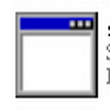
SmartSniff (64-bit) 2.17(网络监控)
-
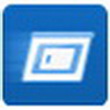
Quick Startup(启动项管理软件)V5.10.1.100简体中文免费
-

999宝藏网DOS维护工具箱V1.0 加强版
-
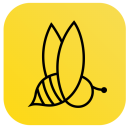
蜜蜂剪辑官方版 V1.6.5.30
-

海马玩安卓模拟器完整版 v0.10.5
-

Multisim官方汉化破解版 V12.0
-

Compressor mac版 v4.3.1
-

宏源证券增强版
-

永中office体验版 v7.0.0756



